ホームボタンでアプリ履歴を表示するアプリ切替支援「HomeFlip」
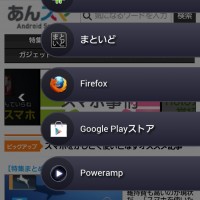 複数のホーム画面を、例えば「この画面はネット関連アプリ」「この画面はメディア関連アプリ」というように使い分け、多数のアプリアイコンを並べている……というような人であっても、実際問題としては、「よく使うアプリ」はある程度少ないはず。だったら毎回ホーム画面に戻らず、アプリ履歴からアプリ切替を行えば良いのでは、というアプリ切替支援用のアプリが、リリースされたばかりの「HomeFlip」だ。アプリ上でホームボタンを押したとき、通常であればホーム画面に戻るが、「HomeFlip」を入れると、独自のアプリ履歴が表示されるようになる。この中に起動したいアプリがあればタップで簡単に切替できるし、もう一度ホームボタンを押してホーム画面に戻ることもできる、という仕組みだ。
複数のホーム画面を、例えば「この画面はネット関連アプリ」「この画面はメディア関連アプリ」というように使い分け、多数のアプリアイコンを並べている……というような人であっても、実際問題としては、「よく使うアプリ」はある程度少ないはず。だったら毎回ホーム画面に戻らず、アプリ履歴からアプリ切替を行えば良いのでは、というアプリ切替支援用のアプリが、リリースされたばかりの「HomeFlip」だ。アプリ上でホームボタンを押したとき、通常であればホーム画面に戻るが、「HomeFlip」を入れると、独自のアプリ履歴が表示されるようになる。この中に起動したいアプリがあればタップで簡単に切替できるし、もう一度ホームボタンを押してホーム画面に戻ることもできる、という仕組みだ。
ある程度人を選ぶアプリではあるが、かなり詳細な設定変更が可能であり、また、テーマ切替機能も搭載されている。上記の説明を読んで「アリかもしれない」と思った人であれば、試す価値はあるぞ。
・HomeFlip – Google Play の Android アプリ
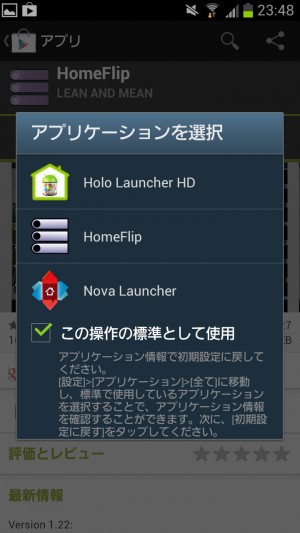 「HomeFlip」インストール後、まず「HomeFlip」を標準のホーム画面に登録する。
「HomeFlip」インストール後、まず「HomeFlip」を標準のホーム画面に登録する。
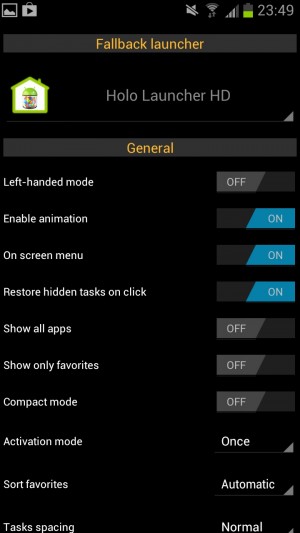 この上で、「HomeFlip」上で、普段使っているホーム画面を選択する。「HomeFlip」がホーム画面アプリとして動作しており、その上で通常のホーム画面アプリが動く、という形になるのだ。この画面上で、かなり詳細な設定変更を行うことが可能だ。ある程度使い慣れたら設定を弄ってカスタマイズしよう。
この上で、「HomeFlip」上で、普段使っているホーム画面を選択する。「HomeFlip」がホーム画面アプリとして動作しており、その上で通常のホーム画面アプリが動く、という形になるのだ。この画面上で、かなり詳細な設定変更を行うことが可能だ。ある程度使い慣れたら設定を弄ってカスタマイズしよう。
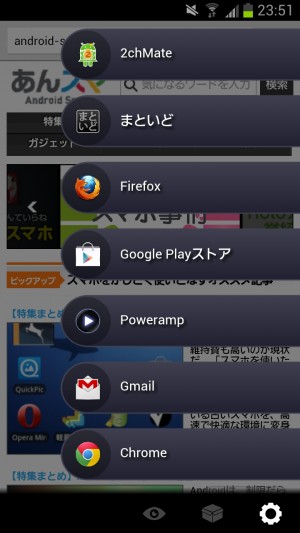
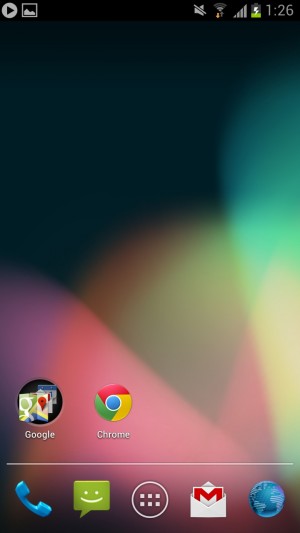
以後、アプリ上でホームボタンを押すと、まず「HomeFlip」によるアプリ履歴が表示される。もう一度ホームボタンを押せばホーム画面に戻る。
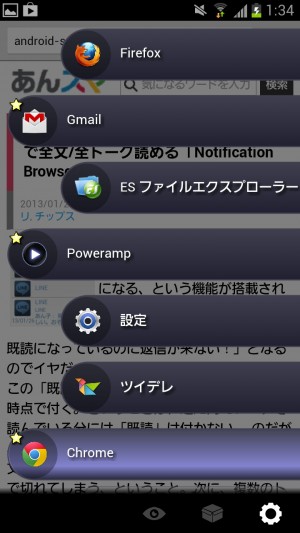 「HomeFlip」上で各アプリを左にドラッグすると、そのアプリをお気に入り登録することができる。お気に入り登録されたアプリは、最近起動していない、つまり履歴内に表示されないはずの時でも、「HomeFlip」のアプリリスト上で、一番下に常に表示される。
「HomeFlip」上で各アプリを左にドラッグすると、そのアプリをお気に入り登録することができる。お気に入り登録されたアプリは、最近起動していない、つまり履歴内に表示されないはずの時でも、「HomeFlip」のアプリリスト上で、一番下に常に表示される。
テーマ切替機能も搭載済み
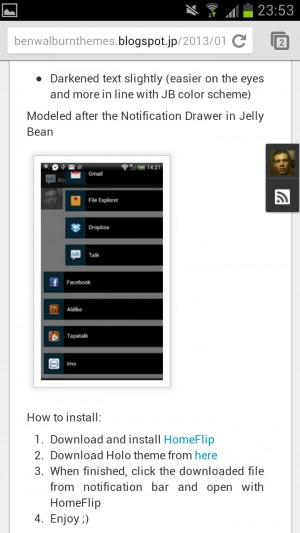
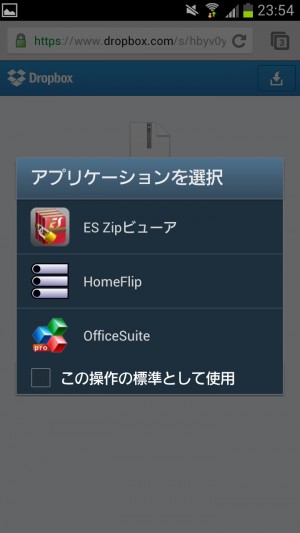
設定画面の「Theme」「Get more theme」をタップするとブラウザでページが開く。表示されたページの下の方に各テーマへのリンクが表示されているので、各テーマの配布ページへ移動する。テーマは、zipファイルで配布されている。ダウンロード後に開こうとすると「HomeFlip」が表示されているので選択。
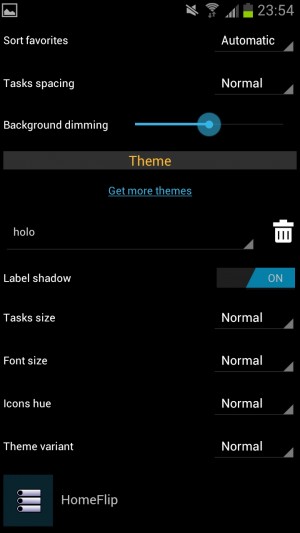 これでテーマをインストールできた。「Theme」で選択可能になっているはずだ。
これでテーマをインストールできた。「Theme」で選択可能になっているはずだ。
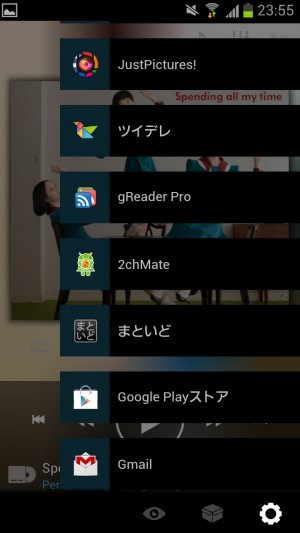 「Theme」でテーマを選択すれば外観が切り替わる。
「Theme」でテーマを選択すれば外観が切り替わる。
関連記事

アプリ履歴を呼び出す半透過ボタンをホーム画面/アプリ上に表示させる「SwitchApps」

「Nexus 7」など&Android4.1↑でホームボタンからよく使うアプリを起動できる「Home Button Launcher」

ホーム画面に最近使ったアプリのアイコンを表示して素早く画面を切り替えられる「R Launcher」

iPhoneのソフトホームボタン的な機能をAndroidに追加する「Assistive Touch」

よく使うアプリをホーム画面/アプリ画面の最前面に表示する「Floating Folders」

Ubuntuスマートフォンライクなタスク切替を行う「Glovebox」

美麗な次世代ホーム画面アプリ「Chameleon Launcher」のスマホ版が登場!

ホームからでもアプリ上からでも呼び出せる&ウィジェットも置けるサブランチャー「Floating Banner」

ホーム画面でもアプリ上でも、アプリや設定変更やショートカット等を即座に呼び出せる「Quickr」
2013年01月29日07時00分 公開 | カテゴリー: 便利化・快適化 | キーワード:アプリ, チップス | Short URL
ツイート
最新記事
- 肩に乗せるだけで音に包まれる!ウェアラブルネックスピーカー!
- 枕の下に置くピロースピーカー!Bluetooth接続でスマホから音楽を流しながら寝れる!
- 腕に巻いて使えるウェアラブルスピーカー!IPX6防水で急な雨にも安心!
- ミニモバイルバッテリーの新定番!折りたたみ式のLightningコネクター搭載!
- コネクター搭載の3in1モバイルバッテリー!iPhoneもAndroidもおまかせ!
- ケーブル不要でiPhoneもApple Watchも!5000mAhの大容量モバイルバッテリー!
- TSAロック付きスーツケースベルト! 頑丈なロックフックで安心な旅行を!
- 4in1の大容量モバイルバッテリー!スマホもタブレットもゲーム機も!
- 10000mAh大容量ワイヤレスモバイルバッテリー!Apple Watchの充電も出来る!
- コンパクトな手のひらサイズ。だけど、かなりタフ!どこでも使えるバックハンガー!
- ダンボールを挿すだけ!持ち運び出来るダンボールストッカー!
- コンパクトで高品質なケーブル!6in1のユニークデザインなケーブル!
- 洗練されたシンプルなボディバッグ!自由で快適な背負い心地!
- リラックスして座りやすい座椅子!回転するのでパソコンや読書等に最適!
- ゆったりくつろげる、至福の時間!肘つき座椅子!
- 究極進化、三刀流座椅子!ソファの座り心地みたいな回転座椅子!
- 磁力で自分でまとまる!フラット平形タイプのUSB-Cケーブル!
- 首と肩がホッとする枕!首肩温め機能でじんわり温まる!
- USB-Cケーブルだけで使える!アイリスオーヤマ製の27インチモニター!
- 15000mAh大容量モバイルバッテリー!ケーブル内蔵&プラグ付き!
- iPad専用磁気充電式タッチペン!ワイヤレス充電可能なスタイラスペン!
- 寒い季節には欠かせないアイテム!ドリンクを温められるカップウォーマー!
- ワンタッチで飲み物を温められる!デスクで使うのに最適!
- 柔らかい感触!心地良いさわり心地の充電式カイロ!
- 3in1防災対策の充電式カイロ!寒い季節を心地よく、あたたかく過ごそう!
- つけたら2秒ですぐ暖かい!2個セットの充電式カイロ!
- 左の手のひらにフィット!操作しやすいのせ心地のトラックボールワイヤレスマウス!
- 大容量収納可能なビジネスリュック!充実のポケット数!
- 通勤が快適な薄型なのに大容量!ノートパソコンも安全に収納!
- シンプルで洗練されたデザイン!どんな服装にも似合うビジネスリュック!

 【まとめ】Fireタブレットをさらに楽しめる必携アプリ
【まとめ】Fireタブレットをさらに楽しめる必携アプリ まとめ買いがお得なアプリストア専用「Amazonコイン」
まとめ買いがお得なアプリストア専用「Amazonコイン」 グラフィック性能は2倍以上!新旧「Fire HD 10」の処理性能をベンチマーク比較
グラフィック性能は2倍以上!新旧「Fire HD 10」の処理性能をベンチマーク比較 Amazonプライムはドコモやauならクレカ無しでも利用可能!
Amazonプライムはドコモやauならクレカ無しでも利用可能! Amazonプライム会費がギフト券だけでも支払い可能に!(ただし無料体験不可)
Amazonプライム会費がギフト券だけでも支払い可能に!(ただし無料体験不可) 【特集】開発者でない人でも役立つ機能が満載!!USBデバッグ接続を徹底活用せよ
【特集】開発者でない人でも役立つ機能が満載!!USBデバッグ接続を徹底活用せよ ダイソーの「積み重ね整理棚」はFireタブレットを枕の上に固定するのに最適!
ダイソーの「積み重ね整理棚」はFireタブレットを枕の上に固定するのに最適! かわいいキャラが憂鬱な気分を癒してくれるパズルゲーム特集
かわいいキャラが憂鬱な気分を癒してくれるパズルゲーム特集 2000円を切るスマート赤外線リモコンで家電をスマートホーム化!!
2000円を切るスマート赤外線リモコンで家電をスマートホーム化!! Amazon開発者アカウントを作成してAlexaスキルを自作しよう
Amazon開発者アカウントを作成してAlexaスキルを自作しよう FireタブレットでYouTubeを見るなら「NewPipe」
FireタブレットでYouTubeを見るなら「NewPipe」 8コア2GHzに高速化したAmazon「Fire HD 10」の新モデルが登場!
8コア2GHzに高速化したAmazon「Fire HD 10」の新モデルが登場! ポイント還元付きでお得なAmazonギフト券のチャージタイプ
ポイント還元付きでお得なAmazonギフト券のチャージタイプ Amazon「Fire HD 8」タブレットにNewモデルが登場!
Amazon「Fire HD 8」タブレットにNewモデルが登場! 「Fire HD 10」は擬似的な筆圧検知が可能でスケッチブック代わりに最適
「Fire HD 10」は擬似的な筆圧検知が可能でスケッチブック代わりに最適
あんスマソーシャルアカウント